360浏览器截屏怎么操作 360浏览器截图后如何编辑图片
更新时间:2024-03-19 09:54:58作者:yang
在日常使用电脑浏览网页时,经常会遇到需要截屏并编辑图片的情况,而360浏览器作为一款常用的浏览器,也提供了方便的截屏功能。通过简单的操作,用户可以轻松地对所截取的图片进行编辑,添加文字、箭头等元素,以满足不同需求。接下来我们就来详细介绍一下360浏览器截屏的操作步骤和图片编辑功能。
具体步骤:
1. 首先打开360浏览器,在工具菜单栏偏下方有一个截图按钮,点击截图。
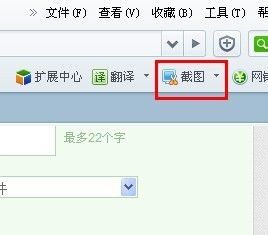
2.点击左键选择截图区域,选择后也可以按住左键不放选择移动截图范围。360浏览器截图快捷键为Ctrl+Shift+X
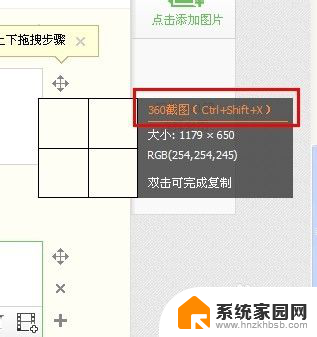
3. 截图后可以点击图形中矩形或者椭圆形进行标记,点击箭头可以画出指示箭头作为标记。

4. 画刷工具和荧光笔工具按钮相当于涂鸦功能一样,画刷工具相当于拿着一只画笔涂鸦。荧光笔工具相当于拿着一只荧光画笔涂鸦。文字工具就是可以在截图范围内编写个性化文字。
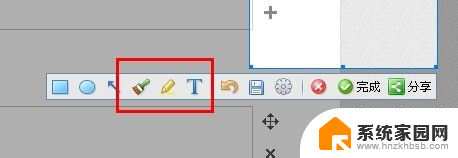
5. 撤销键为撤销上一次绘图,保存即为保存图片。设置快捷键及图片保存位置可以自由设置截图快捷键已经设置保存图片文件夹。
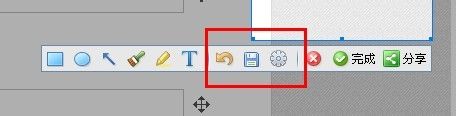
6.“叉”表示取消本次截图,“勾”表示本次截图OK后点击,分享按钮为分享到新浪微博。其实整体感觉和QQ截图功能大同小异,大家有空可以去感受下。
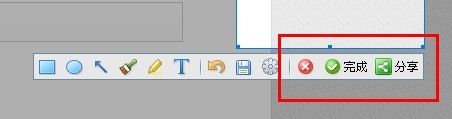
以上就是如何操作360浏览器截屏的全部内容,如果你遇到了这个问题,不妨试试我的方法来解决吧,希望对大家有所帮助。
360浏览器截屏怎么操作 360浏览器截图后如何编辑图片相关教程
- edge浏览器网页长截图 Microsoft Edge浏览器如何截取整个网页长图
- 怎么关闭360浏览器的屏保 360浏览器电脑版屏保关闭步骤
- 360浏览器查看密码 如何查看360浏览器中保存的登录密码
- 如何取消360默认浏览器设置 360浏览器如何取消默认设置
- 360浏览器广告怎么屏蔽 360浏览器弹窗广告关闭步骤
- 360修改浏览器主页 360浏览器如何更改默认主页设置
- 浏览器崩溃如何修复360 解决360安全浏览器崩溃的方法
- 360浏览器浏览记录删除后怎么恢复 误删了360浏览器的历史记录怎么恢复
- 打开360浏览器电脑就卡 360浏览器卡顿严重怎么办
- 电脑全屏截屏怎么截图 电脑全屏截图后如何编辑图片
- 台式电脑连接hdmi 电脑连接显示器的HDMI线怎么插
- 电脑微信怎么在手机上退出登录 手机怎么退出电脑上的微信登录
- 打开检查作业 如何使用微信小程序检查作业
- 电脑突然要求激活windows 如何解决电脑激活Windows问题
- 电脑输入密码提示错误 电脑密码输入正确却提示密码错误
- 电脑哪个键关机 电脑关机的简便方法是什么
电脑教程推荐